
Cara Mencetak Dokumen Saat Anda Tidak Memiliki Printer
Metode 1: Cetak Dokumen sebagai file PDF
PDF adalah format yang diterima secara universal yang membuat dokumen tetap sama persis di berbagai platform dan perangkat . Ada kemungkinan file PDF dari dokumen yang perlu Anda cetak akan melakukan triknya. Bahkan jika softcopy bukanlah pilihan dalam situasi Anda, file PDF memudahkan Anda untuk menyimpan halaman web dan mentransfernya sebagai dokumen untuk pencetakan di masa mendatang. Inilah cara Anda dapat mencetak ke PDF di PC Anda tanpa printer:
- Buka dokumen Word yang ingin Anda cetak dan klik opsi File di pojok kiri atas layar.

- Dari opsi yang muncul, klik ‘Cetak’. Atau, Anda dapat menekan Ctrl + P untuk membuka Menu Cetak

- Klik menu tarik-turun ‘Printer’ dan pilih ‘ Microsoft Print to PDF.’

- Setelah dipilih, klik ‘Print’ untuk melanjutkan.

- Di jendela yang muncul, ketikkan nama file PDF dan pilih folder tujuan. Kemudian klik ‘Simpan.’

- File PDF akan dicetak tanpa printer di folder tujuan.
Metode 2: Cetak Halaman Web sebagai file PDF
Peramban saat ini telah beradaptasi dengan persyaratan zaman modern dan memperkenalkan fitur baru pada aplikasinya. Salah satu fitur tersebut memberi pengguna kemampuan untuk mencetak halaman web sebagai dokumen PDF di PC mereka. Inilah cara Anda dapat mencetak halaman web sebagai PDF:
- Buka browser Anda dan buka halaman web yang ingin Anda cetak.
- Klik tiga titik di pojok kanan atas layar.

- Dari berbagai opsi, klik ‘Cetak’. Anda juga dapat menggunakan pintasan di browser.

- Di jendela cetak yang terbuka, klik daftar tarik-turun di depan menu ‘Tujuan’.
- Pilih ‘Simpan sebagai PDF.’ Anda kemudian dapat melanjutkan untuk memilih halaman yang ingin Anda unduh dan tata letak cetakan.

- Setelah selesai, klik ‘Print’ dan sebuah jendela akan muncul meminta Anda untuk memilih folder tujuan. Pilih folder dan ganti nama file yang sesuai dan kemudian klik ‘Simpan’ lagi.

- Halaman akan dicetak sebagai file PDF tanpa printer.
Metode 3: Cari Printer Nirkabel di Dekat Anda
Bahkan jika Anda secara pribadi tidak memiliki printer, semua harapan tidak hilang. Ada kemungkinan kecil bahwa seseorang di lingkungan atau gedung Anda memiliki printer nirkabel. Setelah Anda menemukan printer, Anda dapat meminta pemiliknya untuk mengizinkan Anda mencetaknya. Inilah cara Anda dapat memindai printer di dekat Anda dan mencetak tanpa memiliki printer:
- Tekan Tombol Windows + I untuk membuka aplikasi Pengaturan di perangkat Windows Anda.
- Klik ‘Perangkat.’
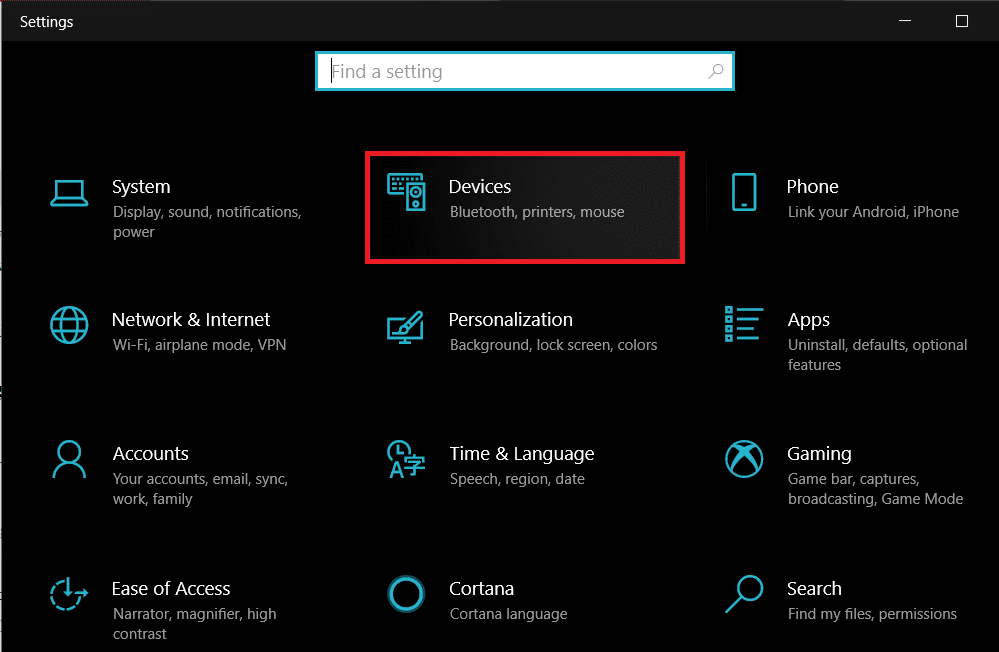
- Dari panel di sebelah kiri, klik ‘Printers and Scanners’

- Klik ‘ Tambahkan printer atau pemindai’ dan PC Anda akan menemukan printer yang beroperasi di dekat Anda.

Metode 4: Temukan Jasa Percetakan Lain di Sekitar Lokasi Anda
Beberapa toko dan layanan melayani tujuan khusus untuk mendapatkan cetakan untuk pelanggan mereka. Anda dapat mencari percetakan di dekat lokasi Anda dan mencetak dokumen di sana. Alternatifnya, Anda dapat menuju ke perpustakaan Universitas Anda atau mengakses printer di kantor Anda untuk mengambil cetakan mendesak. Opsi pencetakan juga tersedia di sebagian besar kafe internet dan perpustakaan umum. Anda juga dapat menggunakan layanan seperti PrintDog dan UPrint yang mengirimkan cetakan besar ke rumah Anda.
Metode 5: Gunakan Google Cloud Print
Jika Anda memiliki printer nirkabel di rumah dan berada di luar kota, Anda dapat mencetak halaman dari jarak jauh dari printer rumah Anda. Buka situs web Google Cloud Print dan lihat apakah printer Anda memenuhi syarat. Masuk ke aplikasi dengan akun Google Anda dan tambahkan printer Anda. Setelah itu, saat mencetak, klik opsi ‘Printer’ dan pilih printer nirkabel Anda untuk mencetak dokumen dari jarak jauh.
Pertanyaan yang Sering Diajukan
Q1. Di mana mencetak dokumen jika Anda tidak memiliki printer?
Dengan sebagian besar dokumen dibagikan dan dilihat melalui layar, halaman yang dicetak tidak lagi memiliki nilai yang sama dan printer tampaknya tidak lagi bernilai uang. Karena itu, masih ada saat-saat di mana salinan dokumen diperlukan untuk tugas tertentu. Selama kejadian seperti ini, Anda dapat mencoba menggunakan layanan percetakan publik atau bertanya kepada tetangga Anda apakah mereka dapat memberikan akses ke printer mereka untuk waktu yang singkat.
Q2. Ketika Anda perlu segera mencetak sesuatu, tetapi tidak ada printer?
Situasi seperti itu telah terjadi pada sebagian besar dari kita. Coba unduh PDF dokumen atau halaman web yang ingin Anda cetak. PDF harus berfungsi sebagai alternatif di sebagian besar waktu. Jika tidak, kirimkan PDF ke layanan pencetakan mana pun di dekat Anda dan minta mereka untuk menyiapkan cetakannya. Anda harus secara fisik pergi dan mengumpulkan hasil cetaknya tetapi ini adalah cara tercepat yang memungkinkan.
Q3. Bagaimana saya bisa mencetak dari ponsel saya tanpa printer?
Anda dapat mencetak halaman web dan dokumen sebagai file PDF dari telepon Anda dan kemudian mencetaknya sebagai hard copy nanti. Di browser, ketuk tiga titik di pojok kanan atas dan pilih opsi ‘bagikan’. Dari berbagai opsi yang tersedia, ketuk ‘Cetak’ dan halaman web akan disimpan sebagai PDF. Prosedur yang sama dapat digunakan untuk dokumen Word.
Q4. Apakah ada printer yang tidak membutuhkan komputer?
Saat ini, printer nirkabel adalah norma baru. Printer ini sering
kali tidak memerlukan koneksi fisik dengan PC atau perangkat lain dan dapat mengunduh gambar dan dokumen dari jarak jauh.
Direkomendasikan:
- Bagaimana Cara Menghapus Antrean Cetak Di Windows 10?
- Perbaiki Masalah Printer Umum di Windows 10
- Bagikan file dan printer tanpa HomeGroup di Windows 10
- Cara Menyinkronkan Kalender Google dengan Outlook
Printer sudah mulai ketinggalan zaman dan kebanyakan orang tidak merasa perlu menyimpannya di rumah. Namun, jika pencetakan sangat dibutuhkan, Anda dapat mengikuti langkah-langkah yang disebutkan di atas dan menyelamatkan hari. Semoga artikel ini membantu Anda mengetahui cara mencetak dokumen saat Anda tidak memiliki printer . Namun demikian, jika Anda memiliki pertanyaan, tuliskan di bagian komentar dan kami akan membantu Anda.